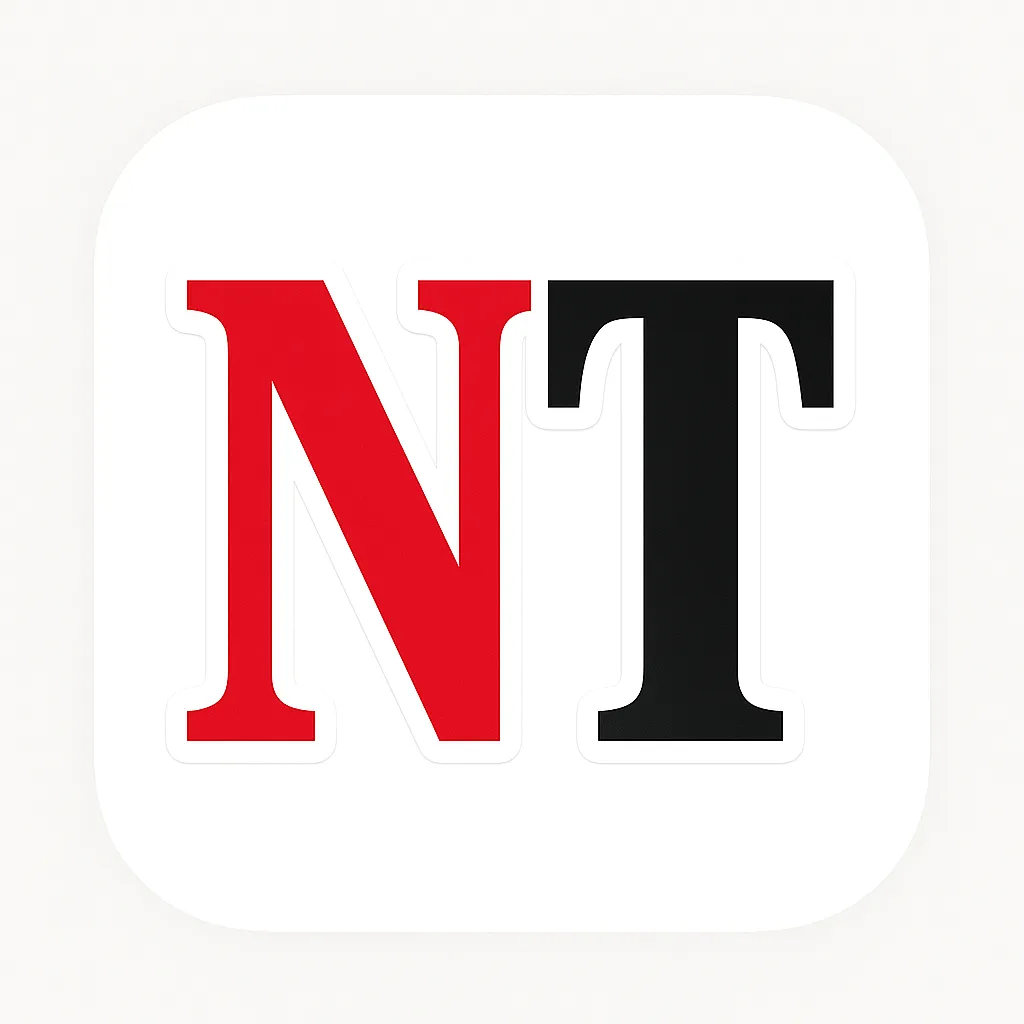🔥¿Tu celular va lento o simplemente quieres sacarle el 200%? En este video te muestro 5 aplicaciones sorprendentes que convertirán tu Android en una verdadera máquina de productividad, control y comodidad. ¡No son las típicas apps aburridas que ya todos conocen!
✅ Controla tu PC con el celular
✅ Usa tu dedo como mouse inteligente
✅ Cambia de canción agitando el teléfono
✅ Ilumina con solo moverlo
✅ Y una app de música brutal que pocos conocen
📥 Descarga las apps aquí:
👉 https://nuneztech.pro/estas-5-apps-convierten-tu-celular-en-una-verdadera-maquina/
📩 Contacto comercial:
¿Quieres colaborar, promocionar tu app, o tienes una propuesta relacionada con tecnología, redes sociales o contenido digital?
Escríbeme a: contactonuneztech@gmail.com
📢 Únete a nuestra comunidad en Telegram:
📌 [https://t.me/jesusnr069]
🔔 Suscríbete y activa la campanita para más trucos y apps increíbles: [Tu enlace de suscripción]
Show More Show Less View Video Transcript
0:00
¿Sabías que tu celular puede hacer cosas
0:01
que ni siquiera creías que fueran
0:03
posibles? Desde controlar tu computador
0:05
como si fuera un mouse hasta cambiar la
0:07
canción sin ni siquiera ver la pantalla.
0:09
Pues hoy te traigo cinco aplicaciones
0:11
que mejoran drásticamente cómo usas tu
0:14
celular. Son livianas, útiles y lo mejor
0:16
de todo, totalmente gratuitas. Algunas
0:19
están en Google Play, otras solo en
0:21
tiendas alternativas, pero todas
0:22
funcionan y estoy seguro que te van a
0:24
cambiar el día a día. Como siempre, los
0:26
enlaces para que las descargues van a
0:28
estar tanto en la descripción del video
0:30
como en el primer comentario. Y dicho
0:31
esto, vamos con la número uno. Imagina
0:34
que estás acostado viendo una película y
0:36
se desconecta el mouse de tu laptop o
0:38
simplemente que necesitas cambiar de
0:40
diapositiva en una presentación, pero
0:42
sin tocar el computador. Para eso está
0:44
Remood Mouse, una aplicación que
0:46
convierte tu celular en un mouse y
0:48
teclado inalámbrico. Solo necesitas
0:50
tener tu celular y el computador
0:52
conectados a la misma red Wi-Fi.
0:54
instalar el programa en el computador
0:56
desde la web oficial, que como siempre
0:58
también lo voy a dejar en la descripción
1:00
y en el primer comentario. Y tranquilo
1:02
porque este programa es superliviano. Y
1:04
listo. Cuando tengas la aplicación y el
1:06
programa simplemente lo abres, los
1:08
conectas y eso es todo. Directamente
1:10
desde tu celular vas a poder controlar
1:13
todo. Puedes usar el teclado para buscar
1:15
y en esta parte va a funcionar como un
1:17
scroll para seleccionar cualquier cosa
1:18
que quieras. De esta forma, además del
1:20
teclado, tiene todas las funciones como
1:23
clic derecho, clic izquierdo, el scroll,
1:25
tienes control multimedia para subir o
1:27
bajar el volumen y sus demás funciones.
1:29
E incluso puedes cerrar la pestaña,
1:31
reiniciar o apagar el computador y
1:34
prácticamente todas las funciones que
1:35
tendrías con un teclado y un mouse real.
1:38
Así que si alguna vez has perdido tu
1:39
mouse en el peor momento, comenta me ha
1:42
pasado que te voy a estar leyendo en los
1:44
comentarios. Pero ahora vamos con la
1:45
segunda aplicación, que está brutal si
1:48
tienes un celular grande y estoy seguro
1:49
que te ha pasado que quieres llegar a la
1:51
parte superior de la pantalla con una
1:53
sola mano, pero realmente es muy
1:55
complicado, especialmente en celulares
1:57
grandes o con fundas gruesas, pero con
1:59
esta app que te voy a mostrar lo vas a
2:00
solucionar sin necesidad de cambiar el
2:02
celular. Se llama Quid Cursor y
2:04
básicamente lo que hace es crear un
2:06
puntero virtual como el de una
2:08
computadora. Tú deslizas desde un
2:09
lateral y el puntero aparece arriba. Así
2:12
puedes tocar cualquier parte de la
2:13
pantalla. usando solo el dedo pulgar. Lo
2:16
mejor es que funciona increíblemente
2:18
bien. Simplemente seleccionas y con un
2:20
clic puedes ingresar a donde quieras.
2:22
Puedes configurar el tamaño del cursor,
2:24
el color, la velocidad e incluso en qué
2:27
aplicaciones quieres que funcione. Por
2:29
ejemplo, yo lo tengo activado en el
2:30
navegador y en Instagram, que es donde
2:32
más lo necesito. Es como tener una mano
2:35
extendida extra sin hacer malabares. Y
2:37
si usas mucho tu celular con una sola
2:39
mano, esta aplicación es un antes y un
2:41
después. Pero si lo tuyo es la música,
2:43
la tercera aplicación que te voy a
2:45
mostrar te va a encantar porque te
2:46
permite pasar de canción con los botones
2:49
de volumen, incluso con la pantalla
2:50
apagada. Así que si estás escuchando
2:53
música con el celular en el bolsillo y
2:55
la pantalla bloqueada, pero quieres
2:57
cambiar de canción sin sacarlo, sin
2:59
mirar y sin desbloquear el celular, esta
3:01
aplicación te permite asignar gestos a
3:04
los botones físicos de volumen, como dos
3:06
clic para pasar la canción, uno para
3:08
pausarla o por ejemplo tres para
3:10
retroceder. Y lo mejor de todo funciona
3:12
sin root, solo necesitas darle los
3:14
permisos de accesibilidad y listo.
3:16
Incluso puedes hacer que funcione solo
3:18
con audífonos conectados para evitar
3:20
errores. Yo la utilizo con Open Tool,
3:22
incluso con reproductores como BLC, pero
3:24
prepárate porque lo que viene ahora te
3:26
va a salvar en una emergencia.
3:28
Supongamos que estás en un apagón, una
3:29
calle oscura, o entras al cuarto sin luz
3:32
y justo ahí necesitas la linterna. Ya
3:34
con Chair Torch solo necesitas esto,
3:37
ajitas el celular y la linterna se
3:38
enciende. Y lo mismo para apagarla. Esta
3:41
aplicación detecta el movimiento del
3:42
dispositivo y enciende automáticamente
3:45
la linterna. En algunos celulares viene
3:47
ya configurado, pero es más raro de ver
3:50
últimamente. Es muy útil en situaciones
3:52
urgentes o simplemente cuando tienes las
3:54
manos un poco ocupadas. Puedes ajustar
3:56
la sensibilidad de los gestos para que
3:58
no se te vaya a activar por accidente.
4:00
Puedes activar el modo solo con pantalla
4:02
encendida o incluso un modo para cuando
4:04
tengas el celular en el bolsillo. Yo la
4:06
tengo como linterna rápida, ya que es
4:08
mucho más práctico que desbloquear el
4:10
celular, ir a la barra de notificaciones
4:12
y encender la linterna. Comenta, "Yo
4:14
necesito esto si también crees que es
4:17
muy útil." Y ahora vamos a cerrar este
4:19
top con una joya escondida que no está
4:21
en Google Play, pero es tan buena que me
4:23
atrevo a decir que es mi aplicación de
4:24
música favorita justo ahora. Es
4:27
gratuita, segura y 100% legal. Y la
4:30
puedes encontrar en una tienda
4:31
alternativa que hemos mencionado antes
4:33
llamada FDroid. La aplicación se llama
4:36
Open Tune y es una aplicación de música
4:38
con un diseño moderno, fluido y sin
4:40
anuncios. Puedes reproducir tu música
4:42
local, organizar tus álbumes, crear
4:44
listas e incluso descargar portadas
4:47
automáticamente. Algo que me encantó es
4:49
que te deja controlar todo sin conexión.
4:52
Tiene ecualizador, temporizador de
4:53
apagado, un modo oscuro y hasta un
4:56
buscador inteligente por letras o
4:57
artistas. Y en un mundo lleno de
4:59
aplicaciones pesadas, llenas de anuncios
5:01
y con funciones bloqueadas, Open Ton es
5:04
ese reproductor limpio, rápido y que
5:06
simplemente funciona sin interrupciones,
5:08
sin trucos y sin cobrarte por algo tan
5:10
genial como escuchar tu música favorita.
5:13
Así que ya lo viste. Encender tu
5:15
linterna con un solo movimiento,
5:16
controlar tu computador sin levantarte,
5:18
tocar cualquier parte de la pantalla con
5:20
un solo dedo, cambiar de canción sin
5:23
mirar y hasta volver a disfrutar tu
5:25
música como antes, pero mucho mejor.
5:27
todo en un solo video. Así que si alguna
5:29
de estas aplicaciones te sorprendió,
5:31
déjame saberlo en los comentarios. ¿Cuál
5:33
fue tu favorita? ¿Ya usabas alguna de
5:35
estas? Te voy a estar leyendo por ahí. Y
5:37
si este video te ayudó o aprendiste algo
5:39
nuevo hoy, deja un buen like y
5:41
compártelo con tus amigos, porque estoy
5:42
seguro que no conocen ni la mitad de
5:44
estas aplicaciones. Como ya mencioné
5:46
antes, en la descripción, en el primer
5:47
comentario, van a quedar todos los
5:48
enlaces y en mi página web vas a
5:50
encontrar además muchas aplicaciones,
5:52
tutoriales y contenido extra. Y ya
5:54
saben, si este video llega a una buena
5:56
cantidad de likes, vamos con una segunda
5:58
parte de aplicaciones sorprendentes. Así
6:00
que ya sabes qué toca. Y bueno, no
6:02
siendo más por ahora, yo me despido y
6:04
nos vemos en una próxima ocasión. Se
6:06
cuidan, cracks.
6:07
[Música]
#Consumer Electronics